前言
本文是由声网社区的开发者“小猿”撰写的Flutter基础教程系列中的第一篇。本文除了讲述实现多人视频通话的过程,还有一些 Flutter 开发方面的知识点。该系列将基于声网 Fluttter SDK 实现视频通话、互动直播,并尝试虚拟背景等更多功能的实现。
如果你有一个实现 “多人视频通话” 的场景需求,你会选择从零实现还是接第三方 SDK?如果在这个场景上你还需要支持跨平台,你会选择怎么样的技术路线?
我的答案是:Flutter + 声网 SDK,这个组合可以完美解决跨平台和多人视频通话的所有痛点,因为:
- Flutter 天然支持手机端和 PC 端的跨平台能力,并拥有不错的性能表现
- 声网的 Flutter RTC SDK 同样支持 Android、iOS、MacOS 和 Windows 等平台,同时也是难得针对 Flutter 进行了全平台支持和优化的音视频 SDK
在开始之前,有必要提前简单介绍一下声网的 RTC SDK 相关实现,这也是我选择声网的原因。
声网属于是国内最早一批做 Flutter SDK 全平台支持的厂家,声网的 Flutter SDK 之所以能在 Flutter 上最早保持多平台的支持,原因在于声网并不是使用常规的 Flutter Channel 去实现平台音视频能力:
声网的 RTC SDK 的逻辑实现都来自于封装好的 C/C++ 等 native 代码,而这些代码会被打包为对应平台的动态链接库,例如.dll、.so 、.dylib ,最后通过 Dart 的 FFI(ffigen) 进行封装调用。
这样做的好处在于:
- Dart 可以和 native SDK 直接通信,减少了 Flutter 和原生平台交互时在 Channel 上的性能开销;
- C/C++ 相关实现在获得更好性能支持的同时,也不需要过度依赖原生平台的 API ,可以得到更灵活和安全的 API 支持。
如果说这样做有什么坏处,那大概就是 SDK 的底层开发和维护成本会剧增,不过从用户角度来看,这无异是一个绝佳的选择。
开发之前
接下来让我们进入正题,既然选择了 Flutter + 声网的实现路线,那么在开始之前肯定有一些需要准备的前置条件,首先是为了满足声网 RTC SDK 的使用条件,必须是:
- Flutter 2.0 或更高版本
- Dart 2.14.0 或更高版本
从目前 Flutter 和 Dart 版本来看,上面这个要求并不算高,然后就是你需要注册一个声网开发者账号,从而获取后续配置所需的 App ID 和 Token 等配置参数。
可在这个地址注册声网开发者账号:sso2.agora.io/cn/v4/signup/with-sms
如果对后续配置“门清”,可以忽略跳过。
创建项目
首先可以在声网控制台的项目管理页面(console.agora.io/projects)上点击「创建项目」,然后在弹出框选输入项目名称,之后选择「视频通话」场景和「安全模式(APP ID + Token)」 即可完成项目创建。
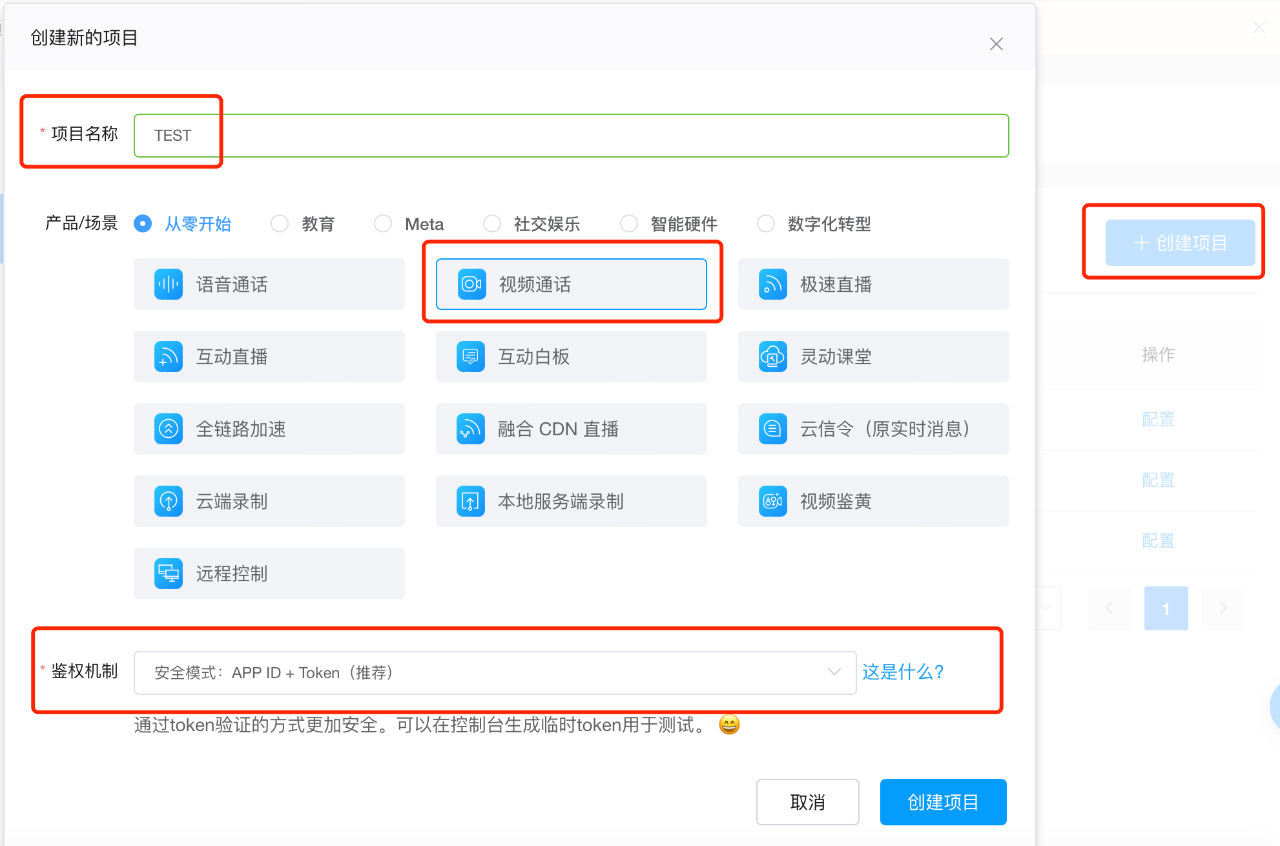
根据法规,创建项目需要实名认证,这个必不可少;另外使用场景不必太过纠结,项目创建之后也是可以根据需要自己修改。
获取APP ID
成功创建项目之后,在项目列表点击项目「配置」,进入项目详情页面之后,会看到基本信息栏目有个 App ID 的字段,点击如下图所示图标,即可获取项目的 App ID。
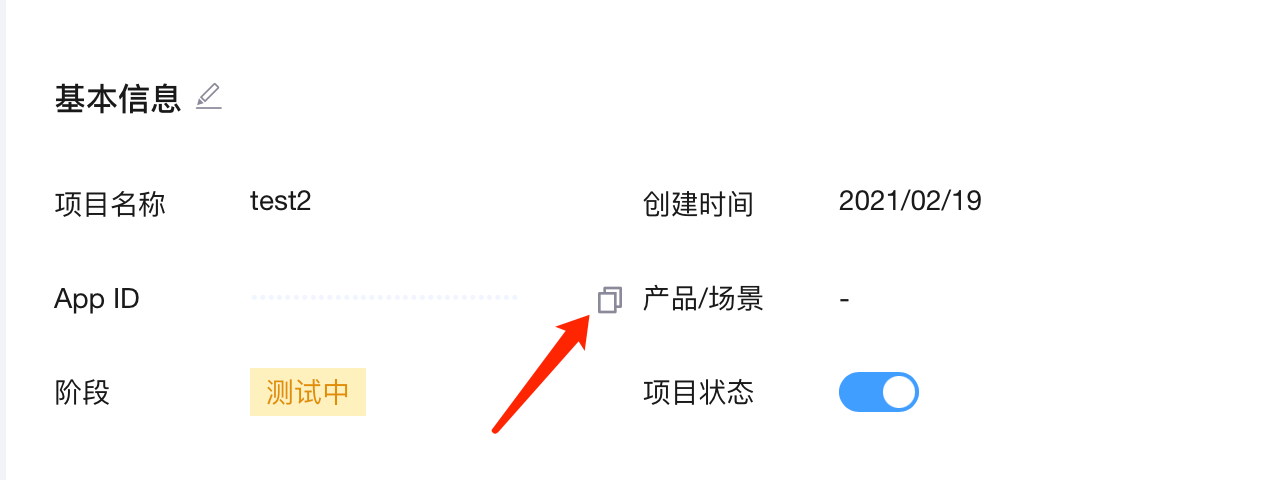
App ID 也算是敏感信息之一,所以尽量妥善保存,避免泄密。
获取 Token
为提高项目的安全性,声网推荐了使用Token对加入频道的用户进行鉴权,在生产环境中,一般为保障安全,是需要用户通过自己的服务器去签发 Token,而如果是测试需要,可以在项目详情页面的“临时 token 生成器”获取临时 Token:
在频道名输出一个临时频道,比如 Test2 ,然后点击生成临时 token 按键,即可获取一个临时 Token,有效期为 24 小时。
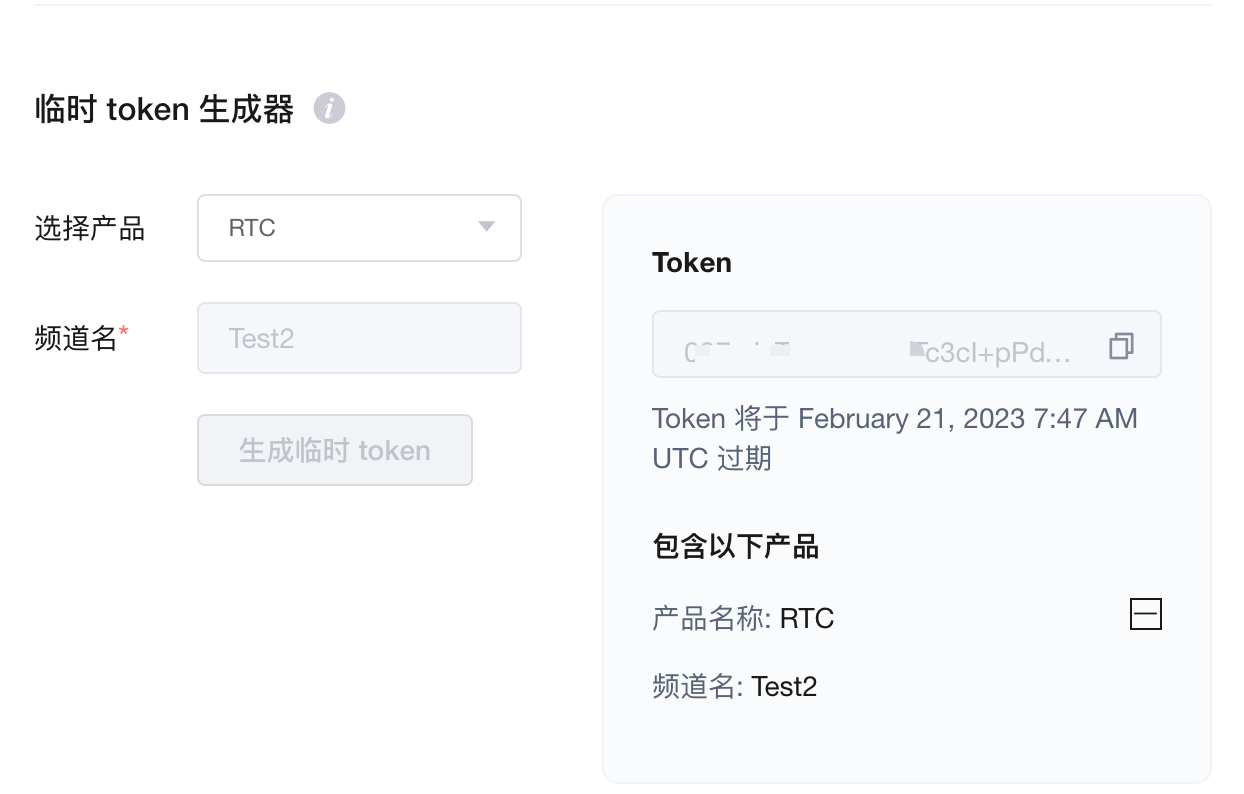
这里得到的 Token 和频道名就可以直接用于后续的测试,如果是用在生产环境上,建议还是在服务端签发 Token ,签发 Token 除了 App ID 还会用到 App 证书,获取 App 证书同样可以在项目详情的应用配置上获取。
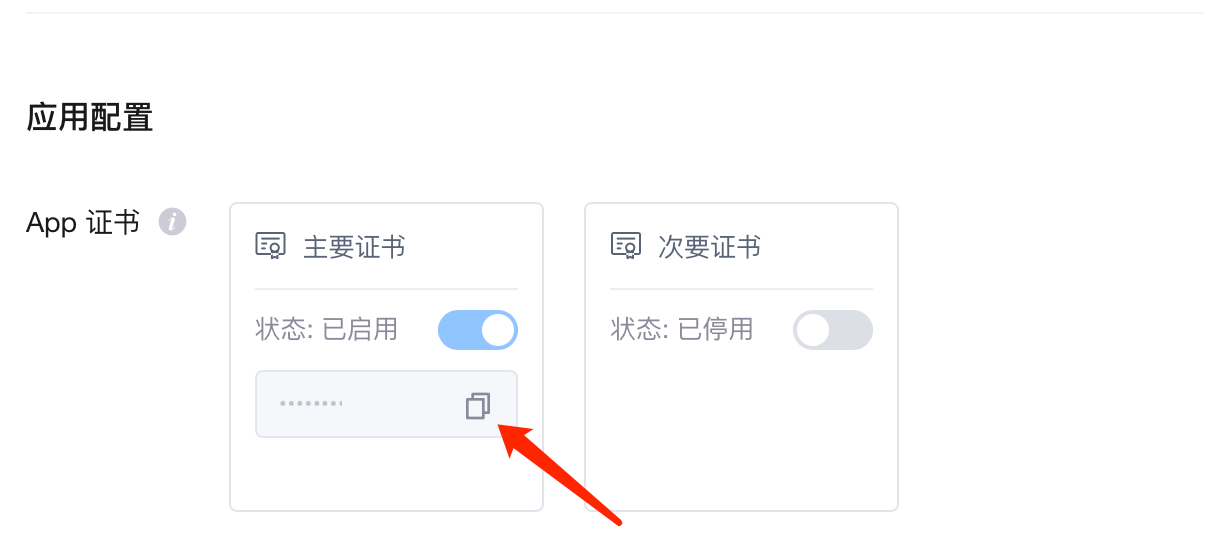
更多服务端签发 Token 可见 token server 文档 : https://docs.agora.io/cn/video-legacy/token_server?platform=Android
开始开发
通过前面的配置,我们现在拥有了 App ID、 频道名和一个有效的临时 Token ,接下里就是在 Flutter 项目里引入声网的 RTC SDK :agora_rtc_engine。
项目配置
首先在Flutter项目的pubspec.yaml文件中添加以下依赖,其中 agora_rtc_engine 这里引入的是 6.1.0 版本 。
其实 permission_handler 并不是必须的,只是因为「视频通话」项目必不可少需要申请到「麦克风」和「相机」权限,所以这里推荐使用 permission_handler 来完成权限的动态申请。
dependencies:
flutter:
sdk: flutter
agora_rtc_engine: ^6.1.0
permission_handler: ^10.2.0这里需要注意的是,Android 平台不需要特意在主工程的 AndroidManifest.xml文件上添加 uses-permission,因为 SDK 的 AndroidManifest.xml 已经添加过所需的权限。
iOS 和 macOS 可以直接在 Info.plist 文件添加 NSCameraUsageDescription 和 NSCameraUsageDescription 的权限声明,或者在 Xcode 的 Info 栏目添加Privacy - Microphone Usage Description和Privacy - Camera Usage Description。
<key>NSCameraUsageDescription</key>
<string>*****</string>
<key>NSMicrophoneUsageDescription</key>
<string>*****</string>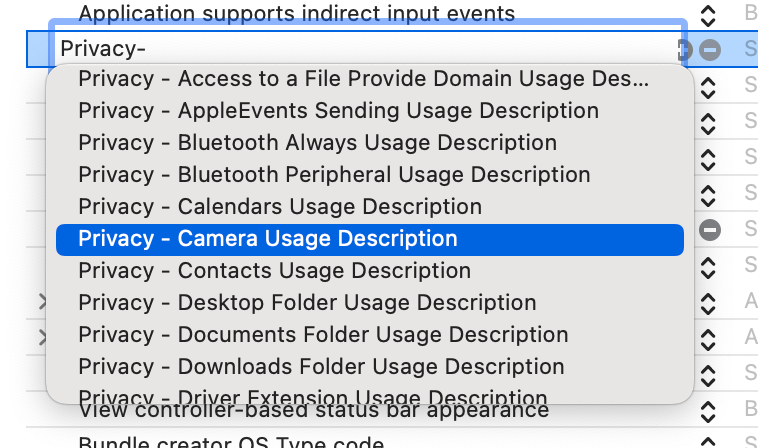
使用声网 SDK
获取权限
在正式调用声网 SDK 的 API 之前,首先我们需要申请权限,如下代码所示,可以使用 permission_handler 的 request 提前获取所需的麦克风和摄像头权限。
@override
void initState() {
super.initState();
_requestPermissionIfNeed();
}
Future<void> _requestPermissionIfNeed() async {
await [Permission.microphone, Permission.camera].request();
}初始化引擎
接下来开始配置 RTC 引擎,如下代码所示,通过 import 对应的 dart 文件之后,就可以通过 SDK 自带的 createAgoraRtcEngine 方法快速创建引擎,然后通过 initialize 方法就可以初始化 RTC 引擎了,可以看到这里会用到前面创建项目时得到的 App ID 进行初始化。
注意这里需要在请求完权限之后再初始化引擎,并更新初始化成功状态 initStatus,因为没成功初始化之前不能使用 RtcEngine 。
import 'package:agora_rtc_engine/agora_rtc_engine.dart';
late final RtcEngine _engine;
///初始化状态
late final Future<bool?> initStatus;
@override
void initState() {
super.initState();
///请求完成权限后,初始化引擎,更新初始化成功状态
initStatus = _requestPermissionIfNeed().then((value) async {
await _initEngine();
return true;
}).whenComplete(() => setState(() {}));
}
Future<void> _initEngine() async {
//创建 RtcEngine
_engine = createAgoraRtcEngine();
// 初始化 RtcEngine
await _engine.initialize(RtcEngineContext(
appId: appId,
));
···
}
接着我们需要通过registerEventHandler注册一系列回调方法,在 RtcEngineEventHandler 里有很多回调通知,而一般情况下我们比如常用到的会是下面这 5 个:
- onError :判断错误类型和错误信息
- onJoinChannelSuccess:加入频道成功
- onUserJoined:有用户加入了频道
- onUserOffline:有用户离开了频道
- onLeaveChannel:离开频道
///是否加入聊天
bool isJoined = false;
/// 记录加入的用户id
Set<int> remoteUid = {};
Future<void> _initEngine() async {
···
_engine.registerEventHandler(RtcEngineEventHandler(
// 遇到错误
onError: (ErrorCodeType err, String msg) {
print('[onError] err: $err, msg: $msg');
},
onJoinChannelSuccess: (RtcConnection connection, int elapsed) {
// 加入频道成功
setState(() {
isJoined = true;
});
},
onUserJoined: (RtcConnection connection, int rUid, int elapsed) {
// 有用户加入
setState(() {
remoteUid.add(rUid);
});
},
onUserOffline:
(RtcConnection connection, int rUid, UserOfflineReasonType reason) {
// 有用户离线
setState(() {
remoteUid.removeWhere((element) => element == rUid);
});
},
onLeaveChannel: (RtcConnection connection, RtcStats stats) {
// 离开频道
setState(() {
isJoined = false;
remoteUid.clear();
});
},
));
}用户可以根据上面的回调来判断 UI 状态,比如当前用户处于频道内时显示对方的头像和数据,其他用户加入和离开频道时更新当前 UI 等。
接下来因为我们的需求是「多人视频通话」,所以还需要调用 enableVideo 打开视频模块支持,同时我们还可以对视频编码进行一些简单配置,比如通过 VideoEncoderConfiguration 配置 :
- dimensions:配置视频的分辨率尺寸,默认是 640x360
- frameRate:配置视频的帧率,默认是 15 fps
Future<void> _initEngine() async {
···
// 打开视频模块支持
await _engine.enableVideo();
// 配置视频编码器,编码视频的尺寸(像素),帧率
await _engine.setVideoEncoderConfiguration(
const VideoEncoderConfiguration(
dimensions: VideoDimensions(width: 640, height: 360),
frameRate: 15,
),
);
await _engine.startPreview();
}更多参数配置支持如下所示:
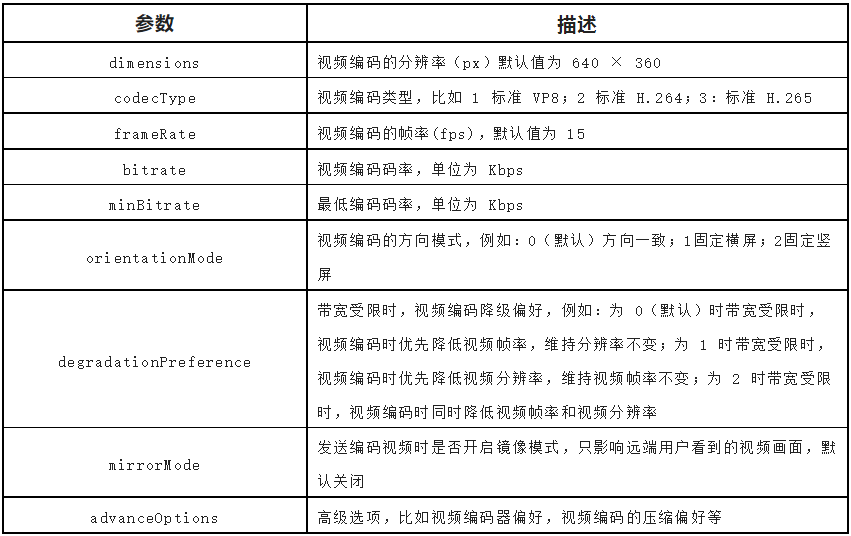
最后调用 startPreview 开启画面预览功能,接下来只需要把初始化好的 Engine 配置到 AgoraVideoView 控件就可以完成渲染。
渲染画面
接下来就是渲染画面,如下代码所示,在 UI 上加入 AgoraVideoView 控件,并把上面初始化成功_engine,通过VideoViewController配置到 AgoraVideoView ,就可以完成本地视图的预览。
根据前面的initStatus状态,在_engine初始化成功后才加载 AgoraVideoView 。
Scaffold(
appBar: AppBar(),
body: FutureBuilder<bool?>(
future: initStatus,
builder: (context, snap) {
if (snap.data != true) {
return Center(
child: new Text(
"初始化ing",
style: TextStyle(fontSize: 30),
),
);
}
return AgoraVideoView(
controller: VideoViewController(
rtcEngine: _engine,
canvas: const VideoCanvas(uid: 0),
),
);
}),
);这里还有另外一个参数 VideoCanvas ,其中的 uid 是用来标志用户id的,这里因为是本地用户,这里暂时用 0 表示 。
如果需要加入频道,可以调用 joinChannel 方法加入对应频道,以下的参数都是必须的,其中:
- token 就是前面临时生成的 Token
- channelId 就是前面的渠道名
- uid 和上面一样逻辑
- channelProfile 选择 channelProfileLiveBroadcasting ,因为我们需要的是多人通话。
- clientRoleType 选择 clientRoleBroadcaster,因为我们需要多人通话,所以我们需要进来的用户可以交流发送内容。
Scaffold(
appBar: AppBar(),
body: FutureBuilder<bool?>(
future: initStatus,
builder: (context, snap) {
if (snap.data != true) {
return Center(
child: new Text(
"初始化ing",
style: TextStyle(fontSize: 30),
),
);
}
return AgoraVideoView(
controller: VideoViewController(
rtcEngine: _engine,
canvas: const VideoCanvas(uid: 0),
),
);
}),
);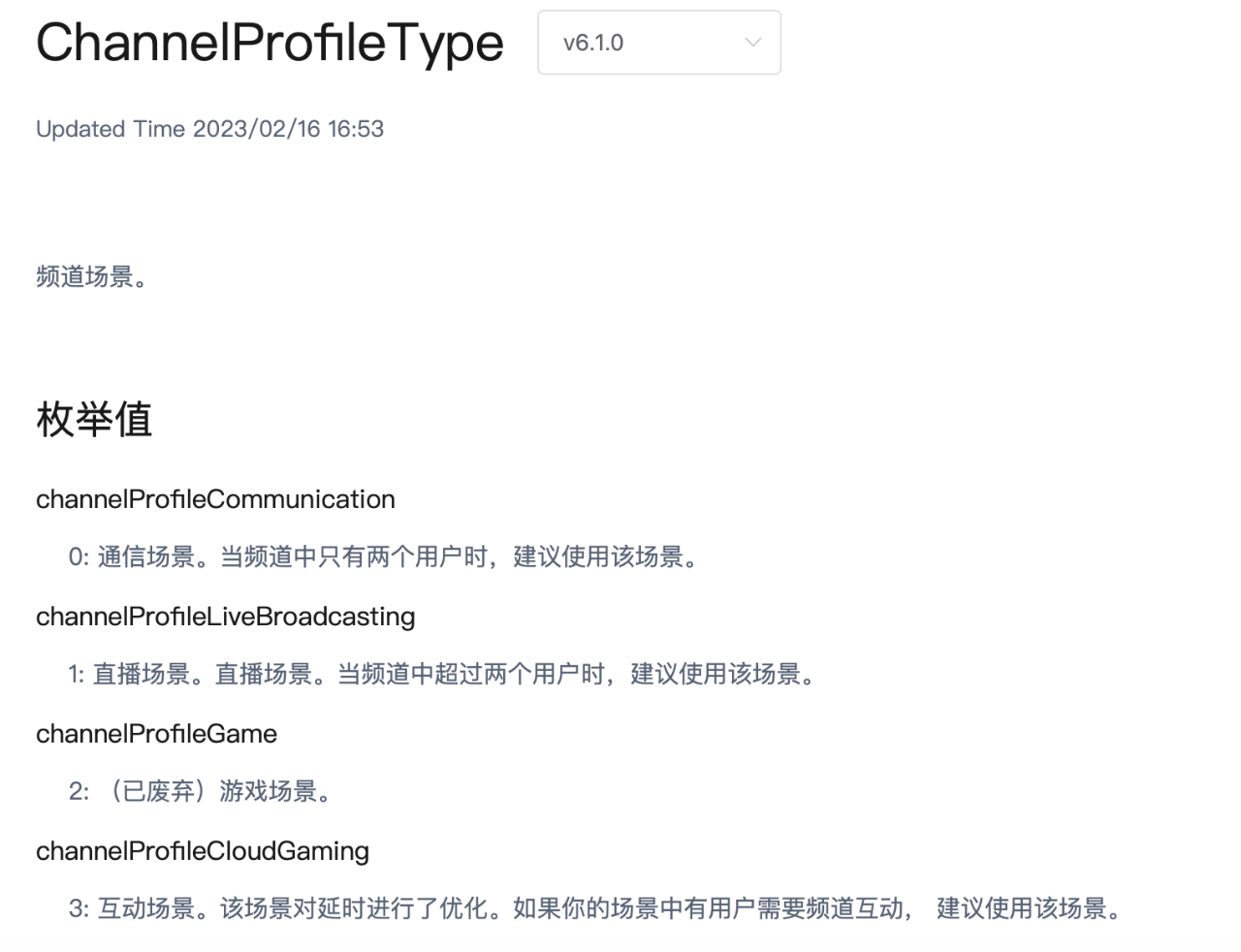
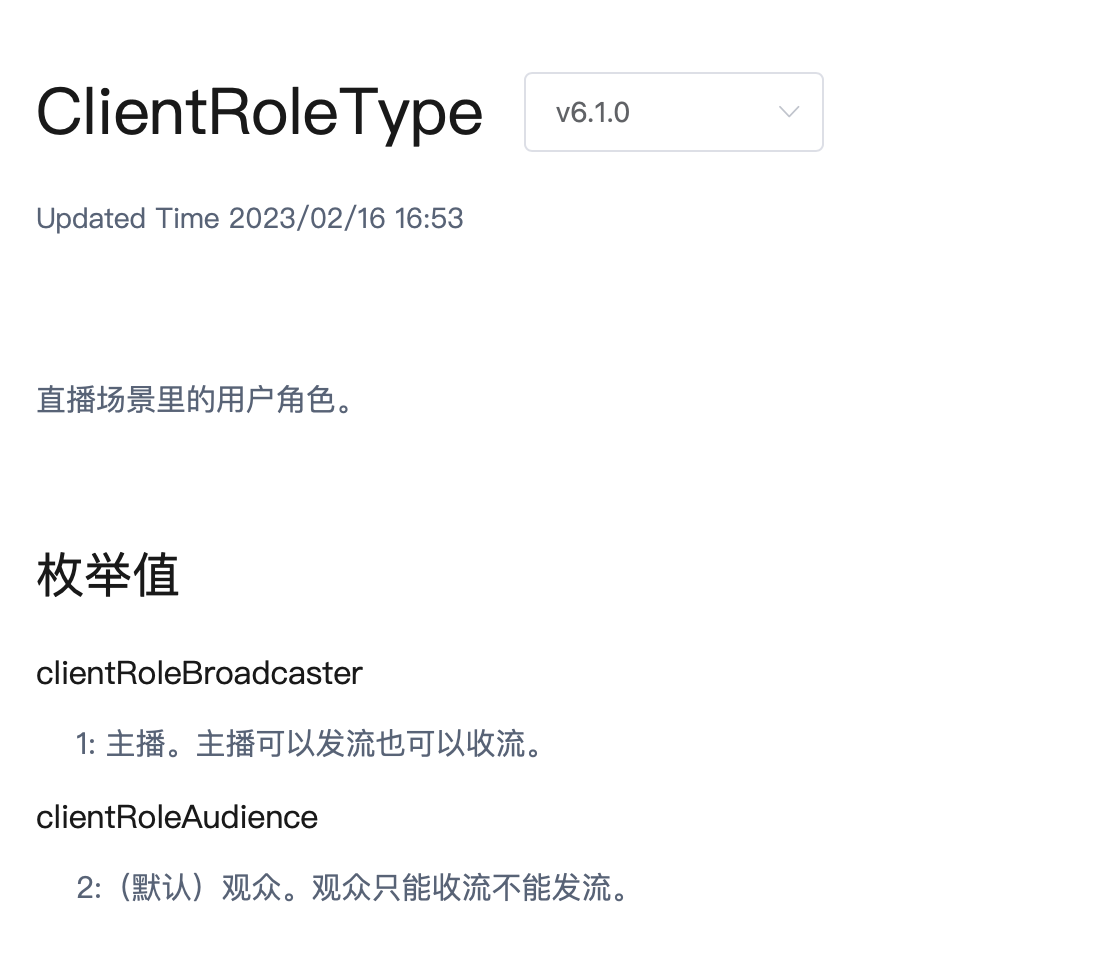
同样的道理,通过前面的 RtcEngineEventHandler ,我们可以获取到加入频道用户的 uid(rUid) ,所以还是AgoraVideoView,但是我们使用 VideoViewController.remote根据 uid 和频道id去创建 controller ,配合 SingleChildScrollView 在顶部显示一排可以左右滑动的用户小窗效果。
用 Stack 嵌套层级。
Scaffold(
appBar: AppBar(),
body: Stack(
children: [
AgoraVideoView(
·····
),
Align(
alignment: Alignment.topLeft,
child: SingleChildScrollView(
scrollDirection: Axis.horizontal,
child: Row(
children: List.of(remoteUid.map(
(e) =>
SizedBox(
width: 120,
height: 120,
child: AgoraVideoView(
controller: VideoViewController.remote(
rtcEngine: _engine,
canvas: VideoCanvas(uid: e),
connection: RtcConnection(channelId: channel),
),
),
),
)),
),
),
)
],
),
);这里的 remoteUid 就是一个保存加入到 channel 的 uid 的 Set 对象。
最终运行效果如下图所示,引擎加载成功之后,点击 FloatingActionButton 加入,可以看到移动端和PC端都可以正常通信交互,并且不管是通话质量还是画面流畅度都相当优秀,可以感受到声网 SDK 的完成度还是相当之高的。
红色是我自己加上的打码。
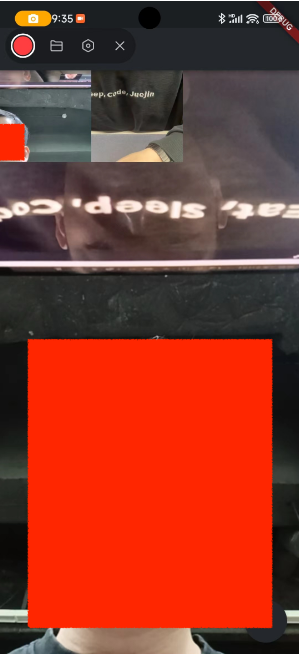
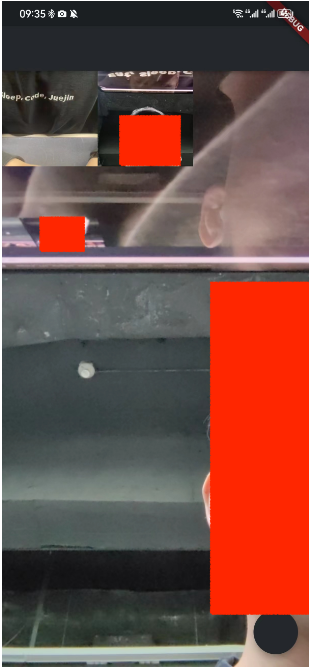
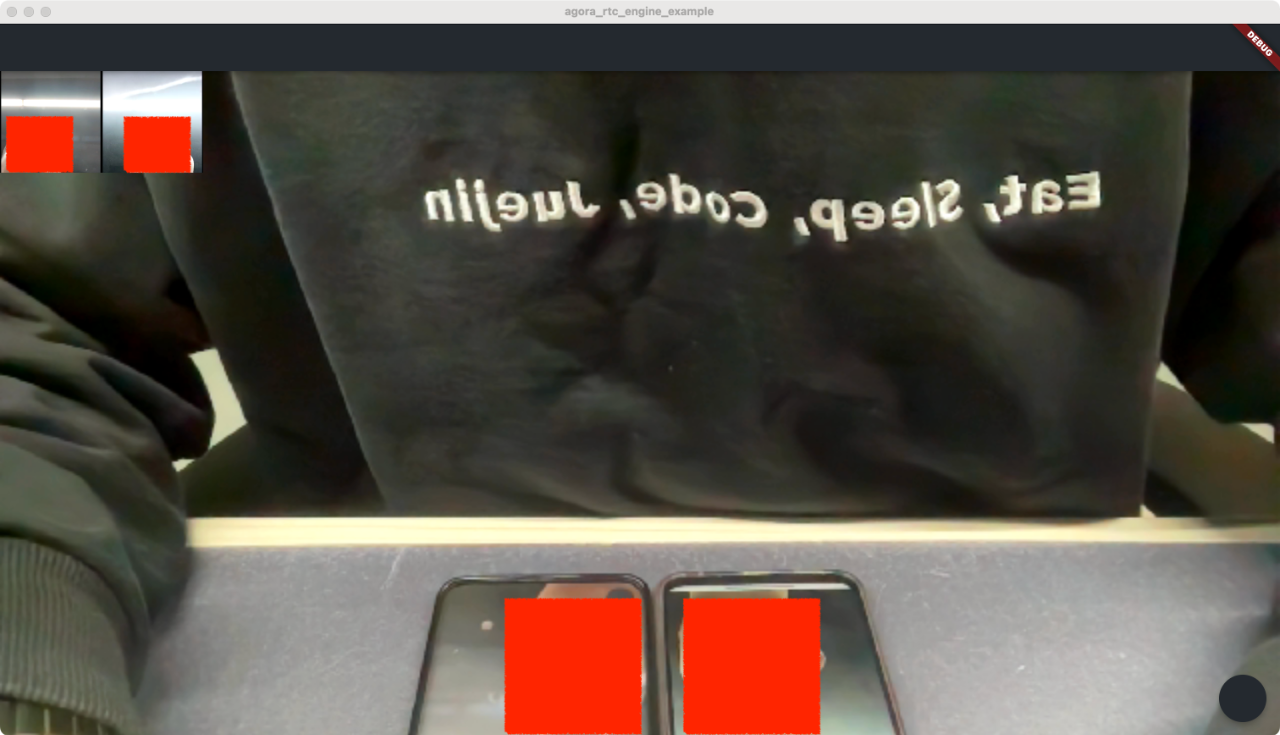
在使用该例子测试了 12 人同时在线通话效果,基本和微信视频会议没有差别,以下是完整代码:
class VideoChatPage extends StatefulWidget {
const VideoChatPage({Key? key}) : super(key: key);
@override
State<VideoChatPage> createState() => _VideoChatPageState();
}
class _VideoChatPageState extends State<VideoChatPage> {
late final RtcEngine _engine;
///初始化状态
late final Future<bool?> initStatus;
///是否加入聊天
bool isJoined = false;
/// 记录加入的用户id
Set<int> remoteUid = {};
@override
void initState() {
super.initState();
initStatus = _requestPermissionIfNeed().then((value) async {
await _initEngine();
return true;
}).whenComplete(() => setState(() {}));
}
Future<void> _requestPermissionIfNeed() async {
await [Permission.microphone, Permission.camera].request();
}
Future<void> _initEngine() async {
//创建 RtcEngine
_engine = createAgoraRtcEngine();
// 初始化 RtcEngine
await _engine.initialize(RtcEngineContext(
appId: appId,
));
_engine.registerEventHandler(RtcEngineEventHandler(
// 遇到错误
onError: (ErrorCodeType err, String msg) {
print('[onError] err: $err, msg: $msg');
},
onJoinChannelSuccess: (RtcConnection connection, int elapsed) {
// 加入频道成功
setState(() {
isJoined = true;
});
},
onUserJoined: (RtcConnection connection, int rUid, int elapsed) {
// 有用户加入
setState(() {
remoteUid.add(rUid);
});
},
onUserOffline:
(RtcConnection connection, int rUid, UserOfflineReasonType reason) {
// 有用户离线
setState(() {
remoteUid.removeWhere((element) => element == rUid);
});
},
onLeaveChannel: (RtcConnection connection, RtcStats stats) {
// 离开频道
setState(() {
isJoined = false;
remoteUid.clear();
});
},
));
// 打开视频模块支持
await _engine.enableVideo();
// 配置视频编码器,编码视频的尺寸(像素),帧率
await _engine.setVideoEncoderConfiguration(
const VideoEncoderConfiguration(
dimensions: VideoDimensions(width: 640, height: 360),
frameRate: 15,
),
);
await _engine.startPreview();
}
@override
Widget build(BuildContext context) {
return Scaffold(
appBar: AppBar(),
body: Stack(
children: [
FutureBuilder<bool?>(
future: initStatus,
builder: (context, snap) {
if (snap.data != true) {
return Center(
child: new Text(
"初始化ing",
style: TextStyle(fontSize: 30),
),
);
}
return AgoraVideoView(
controller: VideoViewController(
rtcEngine: _engine,
canvas: const VideoCanvas(uid: 0),
),
);
}),
Align(
alignment: Alignment.topLeft,
child: SingleChildScrollView(
scrollDirection: Axis.horizontal,
child: Row(
children: List.of(remoteUid.map(
(e) => SizedBox(
width: 120,
height: 120,
child: AgoraVideoView(
controller: VideoViewController.remote(
rtcEngine: _engine,
canvas: VideoCanvas(uid: e),
connection: RtcConnection(channelId: channel),
),
),
),
)),
),
),
)
],
),
floatingActionButton: FloatingActionButton(
onPressed: () async {
// 加入频道
_engine.joinChannel(
token: token,
channelId: channel,
uid: 0,
options: ChannelMediaOptions(
channelProfile: ChannelProfileType.channelProfileLiveBroadcasting,
clientRoleType: ClientRoleType.clientRoleBroadcaster,
),
);
},
),
);
}












